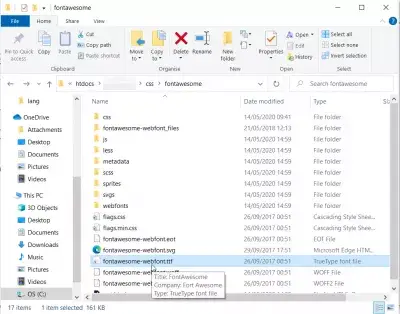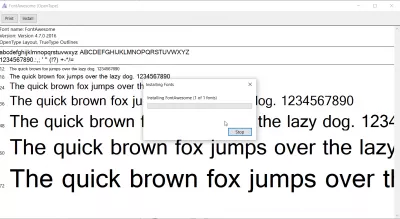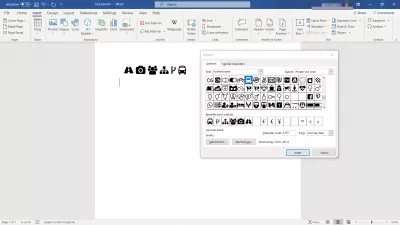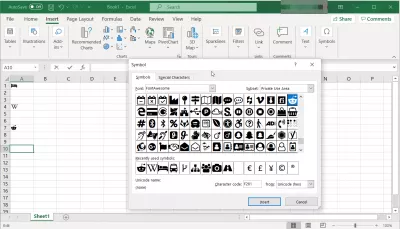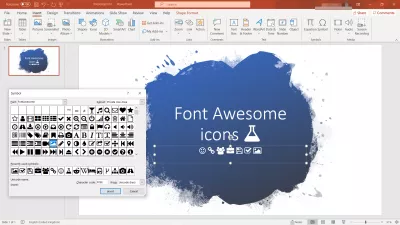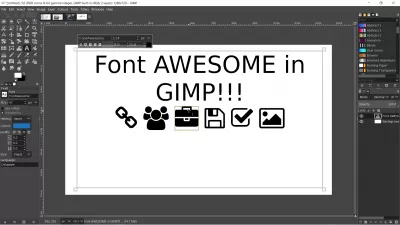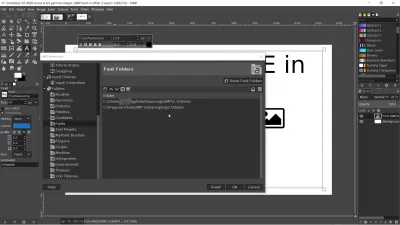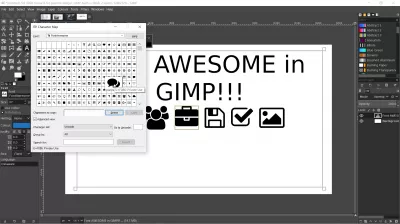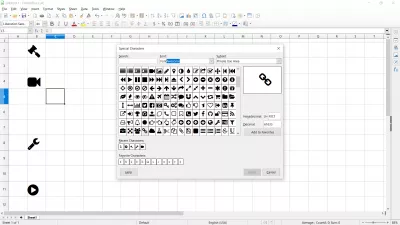Sidee Loo Isticmaalaa Font Awesome Dukumiintiyada?
- Waa Maxay Farxiyadu Mid Cajiib Ah?
- Sidee Loo Isticmaalaa Font Awesome In Windows?
- Sidee loo adeegsadaa Font Awesome ee Microsoft Word?
- Sidee loo adeegsadaa Font Awesome ee Microsoft Excel?
- Sidee loo adeegsadaa Font Awesome ee Microsoft Powerpoint?
- Sidee Loogu Isticmaalaa Font Awesome in GIMP?
- Sidee loogu daraa astaamaha Font Awesome ee Xafiiska Libre?
- Adeegsiga Font Awesome ee kombuyuutarkaaga oo kooban
- Su'aalaha Badanaa La Isweydiiyo
Waa Maxay Farxiyadu Mid Cajiib Ah?
Astaamaha Font Awesome waa xirmo layaableh oo noocyo astaamo kala duwan ah, qaar ka mid ah bilaash inay u adeegsadaan isticmaal kasta, qaarkoodna lagu heli karo oo keliya rukunka la bixiyo.
Noocyada bilaashka ah waxay ka kooban yihiin noocyo adag oo adag, oo loo yaqaan 'FAS set for Font Awesome Standard icons', oo leh noocyo kala duwan oo sawiro la qaadi karo ah oo kaamil noqon doona si loo muujiyo dukumiinti kasta oo aad abuureysid, laga bilaabo degel illaa xirfadle raadinaya CV-gaaga digital shaqo raadinta reer guuraaga ah - ama xitaa in lagu daro qoraalkaaga xorta ah ama samatabbixinta gigs kale ee iskood u shaqeysta.
Noocyada ganacsi ee caadiga ah, oo loo yaqaan 'FAB set for Font Awesome Business icons' oo ay ku jiraan sumado summad loogu adeegsan karo dukumiintiyadaada, sida astaamaha Google Docs ama Office 365 iyo Microsoft Office icons ee alaabtooda Microsoft Excel - Microsoft Word - Microsoft Outlook - Microsoft Powerpoint - iyo qaar kaloo badan!
Laakiin, sida loo isticmaalo xarfahaas codsiyada kale marka loo eego howlaha naqshadeynta Webka caadiga ah? Halkan hoose ka eeg - dhammaantood waxay ku bilaabmayaan soo degsashada astaamaha Font Awesome ee ku yaal gudaha kombuyuutarkaaga kahor intaadan u adeegsan barnaamijyada kale sida barnaamijka khalkhalgelinta sawirka GIMP, iyo gebi ahaanba barnaamij kasta oo u oggolaanaya font beddelka
Sidee Loo Isticmaalaa Font Awesome In Windows?
Tallaabada ugu horreysa ka dib markii aad soo degsatay astaanta Font Awesome ee lagu dejiyay gudaha kombiyuutarkaaga, waa in la furo khariidadda, oo aad ku dhex wareegto galka xididka.
Halkaas, waxaad ka heli doontaa feyl TrueType Font oo la yiraahdo fontawesome-webfont.ttf - laba jeer guji faylkaas si aad uga furto barnaamijka maaraynta font ee Windows.
Kadib, dhagsii badhanka rakibida ee daaqada dusheeda, waana intaas - muuqaalka guud ee astaanta muuqaalka ee cajiibka ah ayaa hadda lagu rakibay kombiyuutarkaaga, xitaa haddii uusan u muuqan, iyo haddii aadan wali u muuqan dabeecad gaar ah .
Astaamaha Font Awesome ee loo dejiyay nidaamka rakibaadda wuxuu u shaqeeyaa si isku mid ah kombiyuutarada Mac!
Sidee loo adeegsadaa Font Awesome ee Microsoft Word?
Kadib markaad rakibto astaanta kombuyutarkaaga, fur dukumintigaaga Microsoft Word oo jiirka farta ku fiiq meesha aad rabto inaad geliso astaanta Font Awesome.
Meesha gelinta, ka hel xulashada Astaanta, oo furi doonta astaanta biraawsarka.
Xullo ikhtiyaarka FontAwesome ee ku jira nidaamka xarfaha nidaamka, oo calaamadaha calaamadaha illaa aad ka heleyso midka aad rabto inaad ku darto dukumintigaaga. Laba jeer ku dhaji astaanta, waxaana lagu dari doonaa dukumintigaaga, markaa waad u qaabeyn kartaa sida dabeecad kale.
Xarfaha loo yaqaan 'fotimomesome-ka lagu daray waxay qayb ka noqon doontaa tirinta guud ee dabeecadda ee dukumintiga, oo aad ku xaqiijin karto adoo adeegsanaya qalabka ereyga koontada.
Haddii aadan ka heli karin astaanta ku dhex jirta liiska, ikhtiyaar kale ayaa ah in laga helo astaamaha astaanta astaamaha Font Awesome ee liiska, oo ku qor aagga calaamadda calaamadda aagga, kaas oo si toos ah uga heli doona astaanta saxda ah ee liiska.
Sidee loo adeegsadaa Font Awesome ee Microsoft Excel?
Si la mid ah sida aad ku dartay astaamaha ereyga, waxaad ku dari kartaa astaamaha Font Awesome ee buug kasta oo shaqo ee 'Excel' adoo dooranaya qolka aad rabto inaad ku darto astaamahan, oo ka fur furaha astaamaha astaamaha, iyo badhanka calaamadaha.
Bog furaha calaamaddu wuu furi doonaa, kaas oo aad ka dooran karto astaamaha 'Font Awesome set' oo aad caleenta calaamadaha illaa aad ka hesho midka saxda ah.
Maaddaama ay adkaan karto in laga helo astaanta saxda ah ee liiskaas oo leh astaamo yaryar, hab kale oo lagu helo astaanta saxda ah waa in la baabiiyo liis muuqaal ahaan aad looga heli karo sida astaamaha Font Awesome, nuqul magaca unicode ee astaanta aad rabto ku dar, oo ku dheji astaanta astaanta astaanta astaamaha astaamaha 'Excel' - waxay si toos ah ugu dhejin doontaa calaamadda saxda ah dukumintigaaga.
Sidee loo adeegsadaa Font Awesome ee Microsoft Powerpoint?
Gelinta astaamaha Font Awesome ee soo bandhigid kasta oo Microsoft Powerpoint ah si ay uga sii dhigto mid ka sii wanaagsan way u fududahay dhowr guji!
Ka dib markaad rakibtay astaamaha la dhigay, furo dukumintiga Microsoft Powerpoint oo tilmaanta jiirka ku dheji meesha gelitaanka qoraalka ee meesha aad rabto inaad ku dhejiso astaanta.
Kadib, xulo Insert menu, oo guji badhanka calaamadda. Halkaas, waxaad ka awoodi doontaa inaad ka doorato astaamaha si loogu daro foomka daaqada biraawsarka astaamaha oo soo baxa.
Maaddaama ay dhib tahay in la helo astaamaha si fudud oo ka mid ah liiska muuqaalka oo u muuqan kara wax yar, ikhtiyaar kale ayaa ah in lagu raadiyo sharraxaad qoraal ah ama in lagu baaro astaamo waaweyn oo lagu soo bandhigo Font Awesome Icons list kaas oo astaamaha calaamadaha lagu heli karo. Nuqul lambarka, oo ku dheji sanduuqa astaamaha aaladda Powerpoint si aad ugu darto astaanta bandhiggaaga.
Sidee Loogu Isticmaalaa Font Awesome in GIMP?
Nasiib darrose, ma jirto hab fudud oo looga baari karo liiska astaamaha Font Awesome ee ka imanaya codsiga GIMP. Si kastaba ha noqotee, ka dib marka astaamaha lagu dhejiyo kombuyuutarkaaga, waxaad ku dari kartaa kuwa aad u baahan tahay tifaftiraha aad jeceshahay, sida mid ka mid ah barnaamijyada Xafiiska Microsoft ama Libre Office iyo Open Office, raadso astaamaha aad rabto, ku dar dukumenti , koobiyee, oo ku dhaji barnaamijka GIMP, kaligiis ha ahaadee, markay dhacdo waxay noqoneysaa sawir jajab leh oo lagu daray lakabka hadda jira, ama sanduuqa qoraalka, markaas oo aad la macaamili doonto iyaga sida aad ula macaamili lahayd jilayaal kasta font.
Xalka kale ayaa ah in lagu rakibo astaanta tooska loogu dejiyay barnaamijka GIMP, adoo galaya liiska xulashada ee ka soo baxa daabacaadda menu-ka, iyo hubinta noocyada feylasha ee laga heli karo kombuyuutarkaaga.
Kadib, si fudud nuqul ka samee oo dhaji faylka 'TrueType font' fontawesome-webfont.ttf kuna dhaji mid ka mid ah faylkan. Kadib, dib u bilaw barnaamijkaaga GIMP si aad uhesho Font.
Markaa waxaad awoodi doontaa inaad si toos ah ugala soo baxdo font-ka GIMP - si kastaba ha noqotee, habka ugu fudud ee loogu daro astaamaha Font Awesome waxay noqon doontaa inaad isticmaasho nidaamka font Character Map ee aad ka heli karto raadinta guud ee Windows, dooro fontAwesome font, oo u baari astaamaha aad rabto inaad ku darto abuurkaaga GIMP, ka dibna nuqul ka dibna ku dheji halkaas.
Adiga dhibaato kaa haysato helitaanka astaamaha aad rabto inaad ku darto, si fudud uga raadi sumado ama astaamo waaweyn oo ka baaraandegaya astaamaha Font Awesome liiska faahfaahsan, koobiyee hexadecimal 4 xaraf oo koodh ah, oo ku dhaji marinka aagga unicode ee Khariidadda Calaamadaha si toos ah loogu helo, oo aad nuqul ka sameysato oo aad dhajiso.
Sidee loogu daraa astaamaha Font Awesome ee Xafiiska Libre?
Isla marka Font Awesome lagu rakibo kombiyuutarkaaga, waxaad ku dari kartaa mid kasta oo ka mid ah astaamaheeda dukumintiga 'Libre Office' adigoo furaya 'Insert menu' ka dibna ikhtiyaarka dabeecadda gaarka ah, kaas oo furi doona daaqad gaar ah oo raadinta astaamo.
Xulo Font Awesome liiska noocyada, astaamahana isla markiiba ayaa la soo bandhigi doonaa.
Si fudud u hel kuwa aad geliso dukumintiga hadda jira, oo laba jeer guji si aad ugu darto!
Adeegsiga Font Awesome ee kombuyuutarkaaga oo kooban
Waa cadaalad in si fudud loo helo astaamaha 'Font Awesome' oo loo dejiyay dhammaan hal-abuurkaaga dijitaalka ah iyo in la sameeyo waxyaabo la yaab leh oo loogu talagalay qoraalkaaga madaxbanaan ama dukumiintiyada kale ee shaqo ee reer guuraaga.
Waxa kaliya ee ay tahay inaad sameyso, waa inaad ku rakibto font-ka kumbuyuutarkaaga, oo aad ka raadsato astaamaha barnaamijka liiska calaamadaha ama astaamaha la dejiyay
Su'aalaha Badanaa La Isweydiiyo
- Sidee loo adeegsadaa font wax fiican?
- Waxaad ku dari kartaa icon font ah oo ah buug-gacmeed kasta oo ku habboon

Michel Pinson waa mid xiiseeya safarka iyo hal abuurka. Isku-darka jacaylka ee waxbarashada iyo sahaminta, wuxuu ka soo baxaa inuu la wadaago aqoonta iyo dhiirrigelinta dadka kale iyada oo loo adeegsanayo waxyaabaha wax lagu qoro. Keenista adduunka oo isku dhow oo si wada jir ah u xoojinaya shaqsiyaadka khibrado caalami ah iyo dareen ah warwareega.